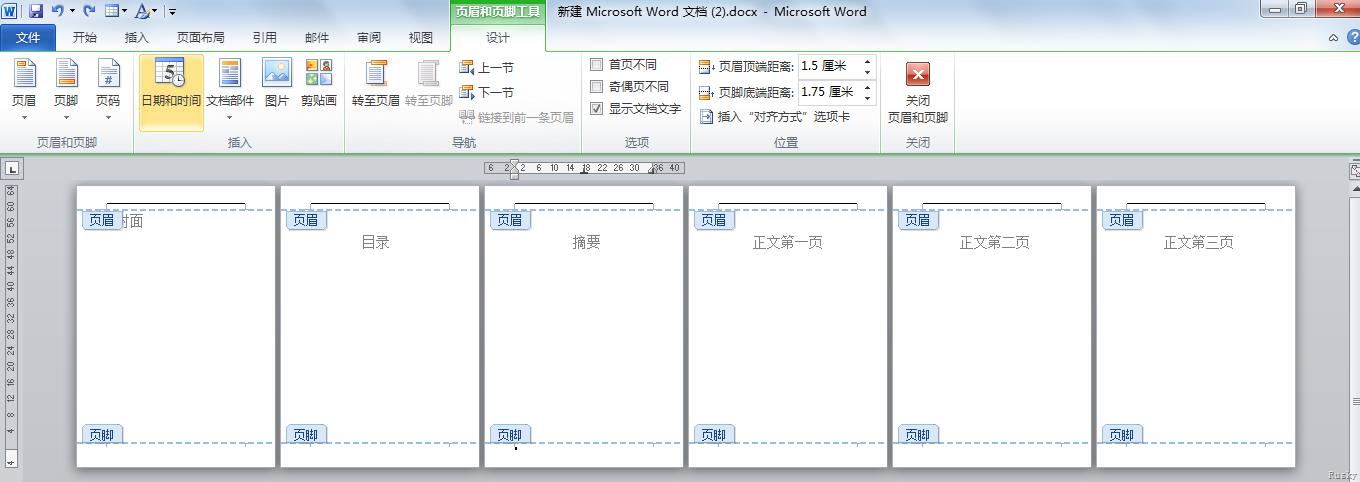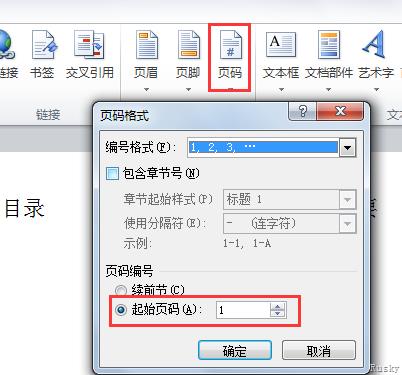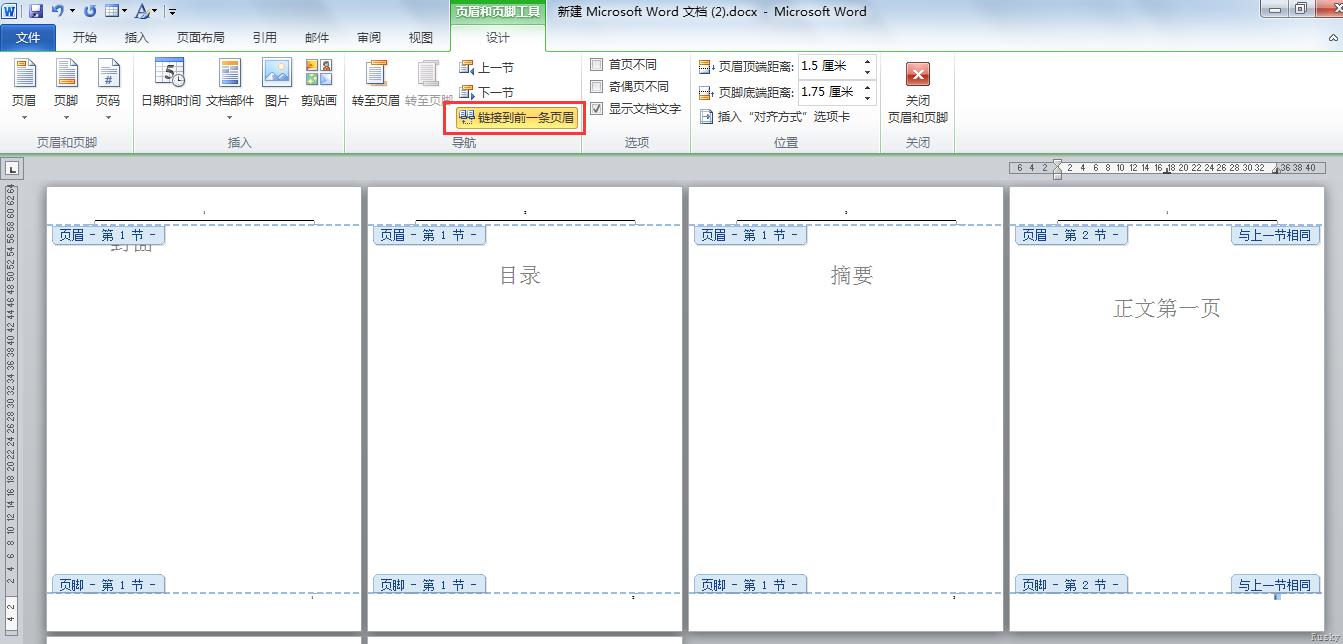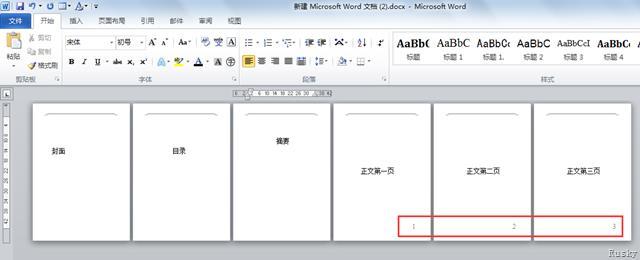Word2010中从正文处开始插入页码
Posted
tags:
篇首语:本文由小常识网(cha138.com)小编为大家整理,主要介绍了Word2010中从正文处开始插入页码相关的知识,希望对你有一定的参考价值。
一份正式的文档应该由以下几部分组成:封面、目录、摘要、正文……
现在要求前三页不需要插入页码,从正文部分插入页码为第一页,原文档如下:
步骤:
第一步:将光标移动到摘要页的末尾,选择页面部局-->分隔符-->下一页,光标移动到正文第一页开头(插入分隔符,并在下一页开始新节)意思是:从此处分开,前面的为一小节,后面的为另一小节,双击页眉或页脚就可以很清晰的看出分节情况: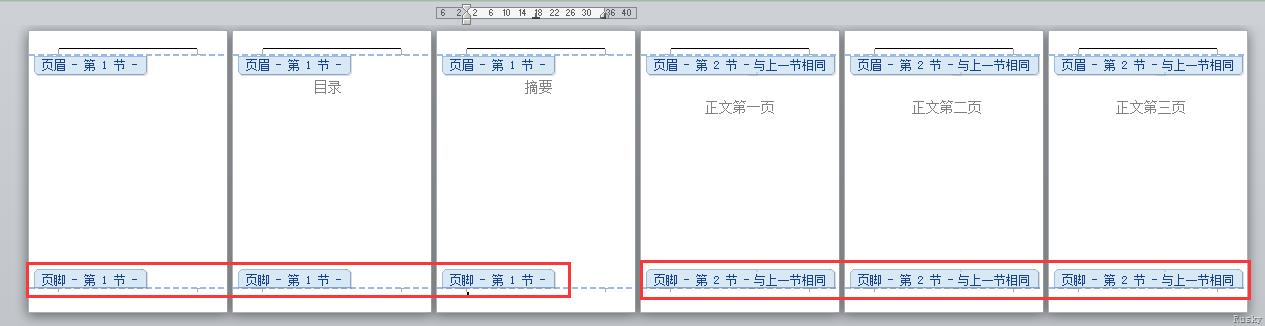
第二步:光标在正文开头,选择插入-->页码—>页码格式,起始页码为1
插入-->页码—>(选择页码显示的位置),然后选择“链接到前一页页眉”
双击空白处关闭页眉和页脚,此时,页码为:封面1、目录2、摘要3、4(多出来一页)、正文第一页1、正文第二页2、正文第三页3
第三步:双击封面,或者目录的页脚部分,将第一节的页码删除。
第四步:将光标定位到多出来的空白页的前面,按下“Delete”键删除多出来的第4页。
以上是关于Word2010中从正文处开始插入页码的主要内容,如果未能解决你的问题,请参考以下文章